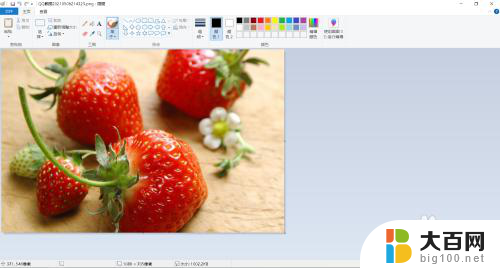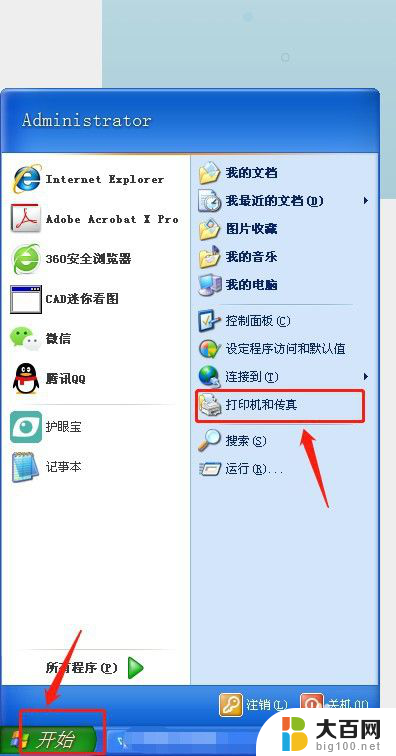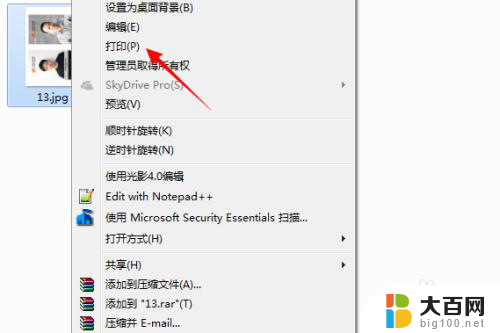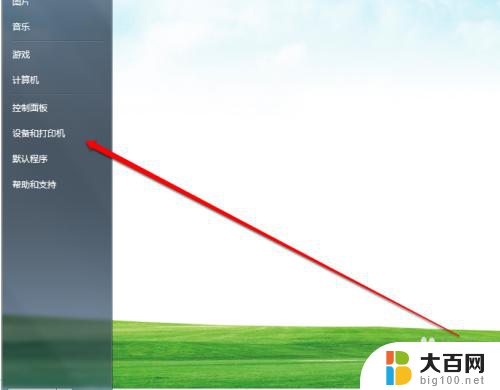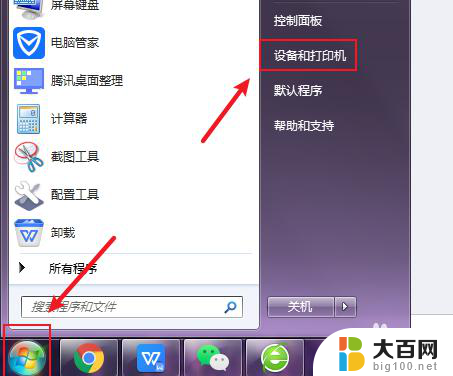惠普打印机怎么彩印 打印机彩色打印设置方法
更新时间:2023-12-12 13:43:40作者:jiang
在现代社会中打印机成为了我们日常生活中不可或缺的一部分,而惠普打印机作为其中的佼佼者,以其出色的打印质量和稳定性备受消费者青睐。对于一些刚开始使用惠普打印机的用户来说,彩色打印可能会成为一个难题。惠普打印机怎么彩印呢?打印机的彩色打印设置方法有哪些?本文将为大家详细介绍,帮助大家轻松解决彩色打印问题。无论是打印照片还是设计稿件,相信通过本文的指引,您都能够轻松驾驭惠普打印机,获得满意的彩色打印效果。
操作方法:
1.要实现彩色打印,首先打印机要支持彩色打印。接着用Word打开需要打印的文档。

2.在打开的Word文档中点击左上角的“文件”菜单
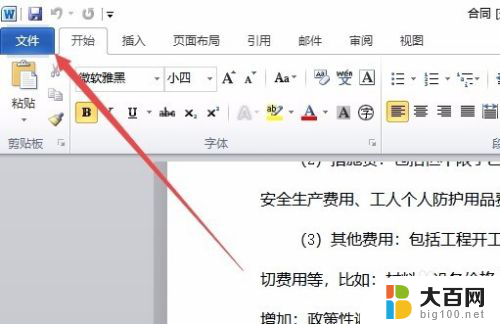
3.在打开的文件菜单中点击“打印”菜单项。

4.在右侧打开的窗口中点击“打印机属性”快捷链接。
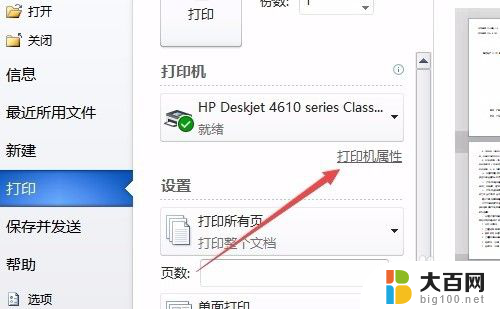
5.这时就会打开打印机属性窗口,点击上面的“纸张/质量”选项卡。
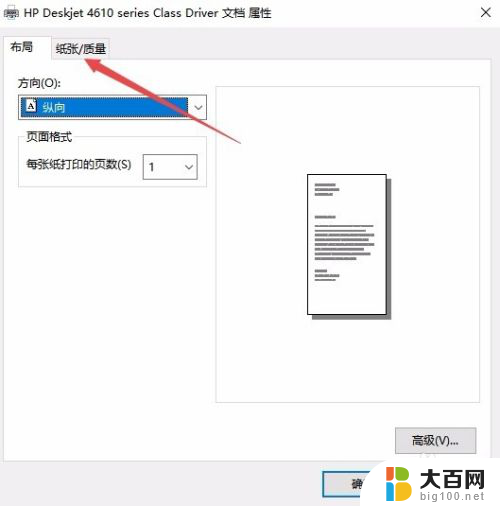
6.在打开的纸张窗口中,选择颜色一栏中的“彩色”项,最后点击确定按钮。

7.回到打印页面后,点击“打印”按钮就可以了。
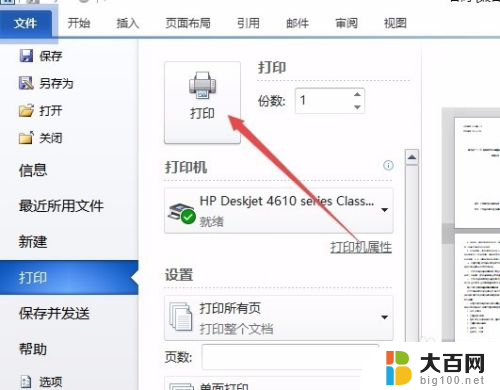
以上就是关于惠普打印机如何进行彩色打印的全部内容,若有遇到相同情况的用户,可以按照以上方法来解决。